随着Windows7系统的广泛应用,很多人想通过U盘来安装这个操作系统。本文将详细介绍如何使用U盘进行Windows7系统的安装,让您能够轻松完成安装过程。

准备工作及所需材料
在开始安装之前,您需要准备一台符合系统要求的计算机,并确保已备份好重要数据。此外,还需要一枚容量不小于4GB的U盘和一份Windows7系统镜像文件。
下载并制作Windows7系统安装盘
您需要从官方网站下载Windows7系统的ISO文件,并确保下载的文件与您计算机的版本匹配。接下来,使用专业的制作工具,如Rufus等,将ISO文件写入U盘。
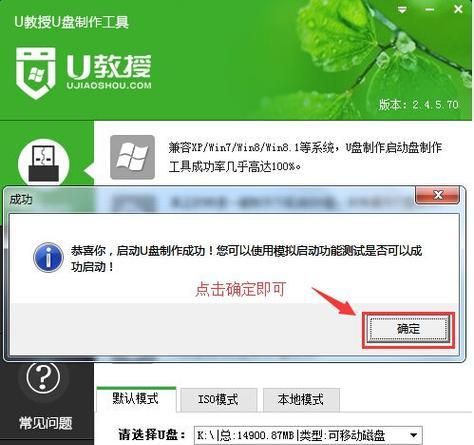
设置计算机启动顺序
将制作好的U盘插入计算机后,您需要进入计算机的BIOS界面,并设置U盘作为首选启动设备。这样可以确保计算机能够从U盘启动,并进入Windows7安装界面。
开始安装Windows7系统
通过设置启动顺序后,重启计算机即可进入Windows7系统的安装界面。根据提示,选择语言、时区等设置,并点击下一步。接着,您需要同意软件许可协议,并选择安装类型。
分区与格式化硬盘
在安装类型选择界面中,选择“自定义(高级)”选项,进入硬盘分区与格式化界面。您可以根据需要设置分区并对硬盘进行格式化操作,确保能够安装Windows7系统。

开始安装系统文件
在完成分区与格式化操作后,点击“下一步”按钮开始安装系统文件。这个过程可能需要一些时间,请耐心等待直至安装完成。计算机会自动重启,继续进行后续安装步骤。
设置用户名与密码
当计算机重新启动后,您需要设置一个用户名和密码以保护您的系统安全。此外,还可以设置电脑名称和网络类型等信息,根据个人需求进行选择。
完成最后设置
在用户名与密码设置完成后,您需要根据提示进行最后的系统设置,如选择默认浏览器、更新设置等。这些设置可以根据个人需求进行选择,然后点击“完成”按钮。
安装驱动程序
完成最后设置后,您需要安装计算机硬件所需的驱动程序,以确保计算机能够正常运行。您可以通过官方网站或驱动管理软件来下载和安装相应的驱动程序。
更新Windows7系统
安装驱动程序后,您需要进行系统更新,以获取最新的补丁和功能。通过打开Windows更新功能,您可以选择是否自动下载和安装更新,并根据需要进行相应的设置。
安装常用软件
完成系统更新后,您可以根据个人需求安装常用软件,如办公软件、浏览器、娱乐软件等。这些软件可以提高计算机的工作效率和使用体验。
激活Windows7系统
为了确保Windows7系统的正常运行,您需要激活系统。通过打开“计算机属性”界面,点击“激活Windows”按钮,并按照提示进行激活操作。
配置系统个性化设置
完成激活后,您可以根据个人喜好进行系统的个性化设置。调整桌面背景、主题颜色、屏幕分辨率等设置,使系统更符合个人喜好。
备份重要数据
为了避免数据丢失,您应该定期备份重要的个人数据,如文件、照片等。通过使用U盘、外部硬盘或云存储等方式,确保数据的安全性和可靠性。
通过本文的详细教程,您应该已经学会了使用U盘安装Windows7系统的步骤和技巧。希望这些内容能够帮助您顺利完成系统的安装,享受Windows7带来的便利和功能。




